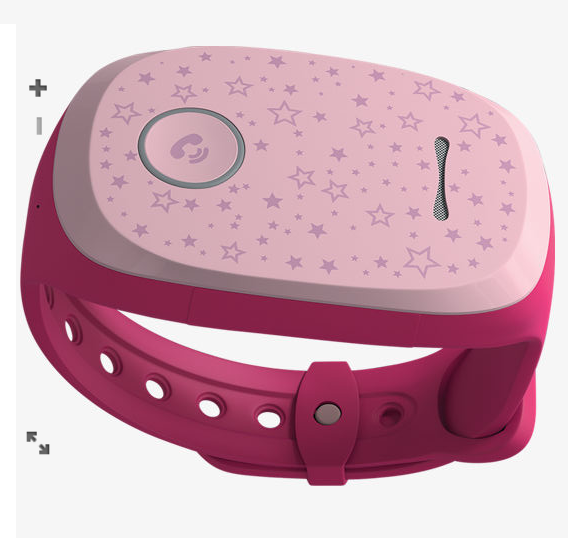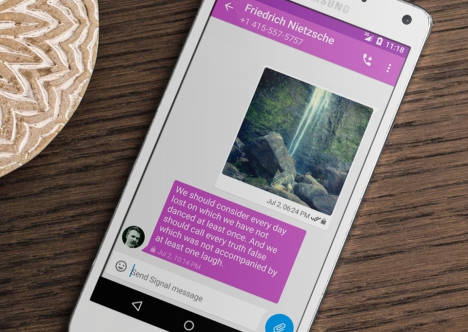Wifi Analyzer es una aplicación Android que te servirá para decidir, cual de todas las conexiones Wi-Fi que tienes cerca de ti es la que te conviene para tener una mejor navegación de Internet.
Supón por un momento, que te encuentras en un lugar público en donde existen varias conexiones Wi-Fi gratuitas, debiendo seleccionar a alguna de ellas para navegar en Internet; si instalas a esta aplicación de nombre «Wifi Analyzer» podrás ver a todas y cada una de dichas conexiones perfectamente bien diferenciadas con distintos colores. Solamente tienes que seleccionar a cualquiera de ellas para realizar una pequeña prueba, la cual te indicará con un medidor, aquella red Wi-Fi que se encuentra más cerca a ti, la que esta ocupando una frecuencia en un canal libre e inclusive aquella que tenga un mejor ancho de banda para que puedas navegar a tu gusto por la web.
[quote]Recuerda: Wifi Analyzer y la forma de seleccionar la mejor Red[/quote]
Wifi Analyzer en un ordenador personal convertido a un tablet Android
El título sugestivo que hemos colocado en la parte superior se debe a que hemos realizado una pequeña prueba en un ordenador personal; el mismo funciona exclusivamente con Windows aunque con determinado número de manipulaciones, hemos logrado instalar a un Lollipop Android 5.1.1 en este PC convencional. Allí mismo hemos instalado a esta aplicación Android de nombre «Wifi Analyzer» para probar a todos, que estamos trabajando prácticamente en un tablet Android con todas sus características y funcionalidades completas.
Hablando específicamente de esta aplicación Android (Wifi Analyzer), la misma nos ayudará a decidir cual de todas las redes inalámbricas que existen dentro del entorno de trabajo en el que nos encontremos, es la ideal para poder seleccionarla y trabajar más cómodamente. Lógicamente necesitaremos tener las credenciales de acceso de alguna de ellas en el caso de que no sean públicas.
Ahora bien, si te gusto el video que hemos colocado en la parte superior y en donde se ha demostrado que un PC convencional puede ser convertido en un tablet Android, entonces debes compartir esta noticia en tus redes sociales y dejar un comentario en la parte final mencionándonos, que es lo que deseas saber sobre la emulación que hemos realizado. En un futuro trataremos de realizar un nuevo video tutorial «paso a paso» de la forma en que debes proceder para poder instalar a Lollipop Android 5.1.1 en su versión gratuita (o de pago) en tu ordenador PC y así, puedas tener a un dispositivo móvil físico (en lugar de virtual) que te ayudará a trabajar más cómodamente con diferente número de aplicaciones desde la tienda de Google Play Store.